Vous devriez utiliser l'application Google Home et voici pourquoi
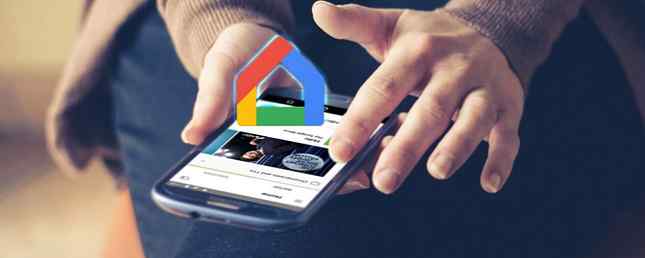
Il peut être difficile de maîtriser tous vos appareils intelligents. Avec des centaines de marques concurrentes, des normes de l'industrie et des applications de fabricants, tout gérer s'apparente à un travail à temps plein..
Toutefois, si vous investissez dans l'écosystème de produits Google, voici une bonne nouvelle: vous pouvez utiliser une seule application pour contrôler tous vos produits et paramètres. Mieux encore? Cela fonctionnera même avec de nombreux produits autres que Google..
L'application est Google Home. À ne pas confondre avec l'enceinte du même nom Google Home Review Google Home Review Google Home est un assistant personnel haut-parleur intelligent, issu d'une entreprise qui sait littéralement tout. L'appareil Google à 130 dollars répond aux questions, contrôle votre maison intelligente et diffuse de la musique. Devriez-vous en acheter un? En savoir plus et Google Assistant, l'application Google Home s'appelait auparavant Google Cast.
Mais qu'est-ce que l'application Google Home intègre exactement? Quelles caractéristiques offre-t-elle? Et est-ce vraiment la solution one-size-fits-all que vous attendiez? Continuez à lire pour savoir.
Quels appareils et services sont pris en charge?
L'application Google Home fonctionne avec tout appareil, application ou service qui s'intègre également à l'enceinte intelligente Google Home..
La liste est longue, mais les services et produits peuvent généralement être divisés en trois sections: audio, vidéo et maison intelligente..
- l'audio - Musique YouTube, Musique Google Play, Spotify, Radio TuneIn, Pandora, Deezer.
- Vidéo - YouTube, Netflix, Hulu, Google Play Films, Google Chromecast.
- Dispositifs Smart Home - Haut-parleur Google Home, Nest, Phillips Hue, Samsung SmartThings, Honeywell, Belkin Wemo, TP-Link, IFTTT. (Plus sur ces plus tard.)
Vous pouvez utiliser l'application sur Android et iOS. Voyons en détail comment utiliser l'application..
Télécharger - Application Google Home pour Android
Télécharger - Application Google Home pour iOS
Les onglets
Lorsque vous chargez l'application Google Home, trois onglets apparaissent en haut de l'écran. Elles sont Regarder, Écoute, et Découvrir. Les onglets sont principalement utilisés pour diffuser du contenu autour de votre maison..
Regarder
le Regarder L'onglet vous permet de rechercher tout contenu vidéo sur les applications que vous avez déjà installées sur votre appareil..
En haut de la fenêtre, vous verrez des liens pour les applications compatibles. Faites défiler l'écran vers le bas et vous verrez des émissions de télévision populaires. 12 émissions télévisées à télécharger Off Netflix pour vos déplacements 12 séances télévisées à télécharger Off Netflix pour vos déplacements Netflix vous permet désormais de télécharger du contenu à regarder en mode hors connexion. vaut vraiment le téléchargement? Nous avons trouvé 12 émissions de télévision parfaites pour les trajets quotidiens. En savoir plus et visionner des films que vous pouvez diffuser directement sur votre téléviseur Chromecast, Android TV ou compatible. Appuyez simplement sur l'émission / le film que vous voulez et la lecture commencera automatiquement. Vous n'avez pas besoin de naviguer vers l'application du service individuel.
Au bas de la page, vous verrez un Feuilleter lien. Cliquez dessus pour trouver d'autres services vidéo pris en charge par Google Home..
Écoute
le Écoute onglet fonctionne de la même manière que le Regarder languette. Vous verrez des liens pour les applications que vous avez déjà installées, du contenu suggéré et un moyen de trouver des applications plus compatibles..

Listen et Watch ont tous les deux une icône de recherche dans le coin inférieur droit. Il s'agit d'une fonctionnalité de recherche universelle vous permettant de parcourir instantanément tous vos services connectés sans passer d'une application à une autre. Il fonctionne extrêmement bien sur les applications grand public telles que les services de diffusion en flux de niche Netflix 10 pour ceux qui haïssent les services de diffusion en continu de niche Netflix 10 pour ceux qui haïssent les services de diffusion grand public de Netflix. Que pouvez-vous faire si vous voulez regarder quelque chose d'un peu moins conventionnel? Vous feriez mieux de consulter ces services de diffusion en continu remplis de contenu de niche. En savoir plus, mais il est moins fiable pour les applications spécifiques au réseau.
Découvrir
le Découvrir n’est vraiment utile que si vous avez un haut-parleur intelligent Google Home dans votre configuration. Si vous le faites, cela ressemble à Google Now: vous verrez une liste de cartes pertinentes Que sont les cartes Google Now? 3 astuces pour bien démarrer Que sont les cartes Google Now? 3 astuces pour bien démarrer Google Maintenant, ce fil génial est rempli de cartes que vous ne connaissez peut-être pas, mais que vous devriez. Lire plus (comme les informations routières ou les dernières nouvelles).
C'est également à cet endroit que vous trouverez des offres et d'autres offres relatives à vos produits. Par exemple, vous pourrez peut-être bénéficier de réductions sur la location de films via Google Play Movies ou de promotions spéciales sur certains équipements physiques de Google..
Remarque: Vous pourriez ne pas voir tous les onglets. Cela dépend des appareils présents sur votre réseau. Voir l'image ci-dessous pour savoir quels onglets vous pouvez vous attendre.

Google Home
L'application commence vraiment à briller si vous la connectez à un haut-parleur intelligent Google Home (et, par extension, à Google Assistant). Il sert d’écran de suggestions et de tableau de bord pour tout ce qui concerne l’orateur..
L'orateur lui-même introduit une foule de fonctionnalités:
- Obtenir des rappels.
- Recevez des alertes sur le trafic et des informations sur les déplacements.
- Recevoir les prévisions météorologiques Comment utiliser les prévisions météorologiques pour automatiser votre maison Comment utiliser les prévisions météorologiques pour automatiser votre maison Beaucoup de gens pensent que l'automatisation "maison intelligente" est réservée aux geeks qui disposent d'une pile de gadgets autour de leur maison, mais certains astuces d'automatisation que vous pouvez faire sans charges de capteurs. Lire la suite .
- Obtenir des informations commerciales locales.
- Voir (et entendre) vos événements de calendrier.
- Planifier des voyages et gérer des vols.
- Créer des listes de courses Top 5 des applications pour Android Shopping List Going Shopping? Top 5 des applications de liste de magasinage Android Consultez ces applications de liste d'épicerie pour vous aider à rester organisé! Lire la suite .

Pour configurer ces fonctionnalités et les gérer, dirigez-vous vers Menu> Plus de paramètres> Ma journée. Vous verrez une liste de cases à cocher pour chaque fonctionnalité disponible. Cochez ceux que vous souhaitez synchroniser avec votre application et votre haut-parleur..
Connexion de périphériques tiers
L'application Google Home est également un hub utile pour les autres appareils intelligents de votre domicile..
Les appareils tiers pris en charge peuvent être divisés en trois sous-catégories: lampes intelligentes, thermostats intelligents. Trouver le meilleur thermostat intelligent pour votre maison Trouver le meilleur thermostat intelligent pour votre maison Vous recherchez un bon thermostat intelligent pour votre maison? Gardez à l'esprit que certains sont plus intelligents que d'autres! Jetez un coup d'oeil - une de ces options peut être votre solution! Lire la suite et les prises intelligentes.
Voici les fabricants pris en charge pour chaque catégorie:
- Lumières - Philips hue, SmartThings, Wink, TP-Link, LIFX, Osram, Lowes Iris, Lutron Caseta, Emberlight, iDevices, appareils universels, MobiLinc.
- Les thermostats - Nest, HoneyThings, Honeywell, clin d'oeil.
- Les bouchons - SmartThings, Clignotant, Belkin Wemo, TP-Link, Insigne Best Buy, Lowes Iris, Casetta Lutron, iHome, Leviton, Artik Cloud, iDevices, NuBryte, Appareils universels, MobiLinc.
Pour tous les appareils, vous devez effectuer la configuration initiale à l'aide des applications et des portails fournis par le fabricant. Vous ne pouvez les lier à l'application Google Home qu'une fois que vous avez vérifié qu'ils fonctionnent tous correctement..

Pour lier des appareils à l'application, allez à Menu> Contrôle à la maison> Appareils et appuyez sur le + icône. Choisissez le nom du fabricant dont vous souhaitez connecter les produits, puis suivez les instructions à l'écran..
Vous pouvez affecter chaque appareil à une pièce spécifique, le placer dans une nouvelle pièce ou lui attribuer un surnom. Une fois que tout est connecté, vous pouvez émettre des commandes vocales à l'aide de votre haut-parleur intelligent ou de l'assistant Google sur votre appareil mobile..
Utiliser IFTTT
Si votre action préférée ne comporte pas de commande vocale préexistante, vous pouvez créer la vôtre en utilisant IFTTT 10 des meilleures recettes IFTTT pour la domotique intelligente. 10 des Meilleures recettes IFTTT pour la domotique intelligente. Les bonnes recettes IFTTT pour votre maison intelligente. peut vous faire économiser du temps, des efforts et de l'énergie. Voici dix de nos favoris pour vous aider à démarrer. Lire la suite . Les commandes ne font pas partie de l'application Google Home, mais font partie du même processus et méritent d'être mentionnées brièvement..
Téléchargez l'application IFTTT (Android ou iOS), recherchez Google Assistant et cliquez sur Relier.
Ensuite, tapez votre nom d'utilisateur et allez à Nouvelle applet> This et recherchez Google Assistant. Choisi ton Déclencheur et entrez jusqu'à trois façons de dire votre phrase. Enfin, allez à Nouvelle applet> This et choisissez votre action un service. Vous trouverez votre nouvel applet dans le Mes applets menu en haut de l'écran d'accueil IFTTT.
C'est les premiers jours
L'application Google Home est indéniablement extrêmement puissante. C'est une application essentielle si vous utilisez beaucoup d'appareils pris en charge chez vous..
Mais il est également difficile à utiliser. C'est comme si Google essayait de trop en faire, ce qui rendait la navigation dans l'application confuse et compliquée. Le problème est symptomatique des racines de l'application dans Google Cast. Il n'est pas logique de regrouper le contenu de la distribution et celui de la gestion intelligente de la maison..
Hélas, il est tôt. Le changement de nom de Google Cast à Google Home n'a eu lieu que fin 2016 et il semble que Google se bat toujours pour trouver le meilleur moyen d'aller de l'avant. C'est certain de s'améliorer avec le temps.
Utilisez-vous l'application Google Home? Quels sont ses points forts? Où ça tombe à plat? Faites-nous savoir vos opinions et opinions dans les commentaires ci-dessous.
En savoir plus sur: Google Home, Home Automation, .


